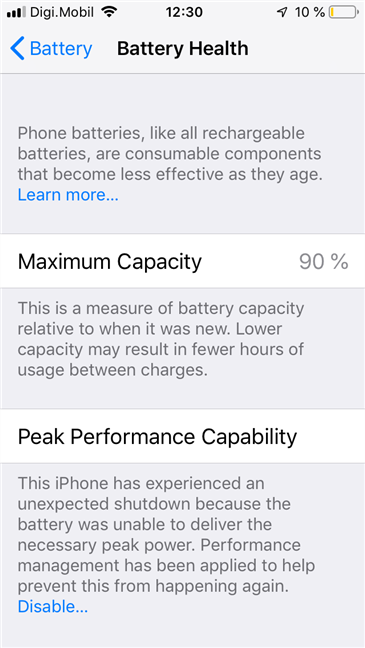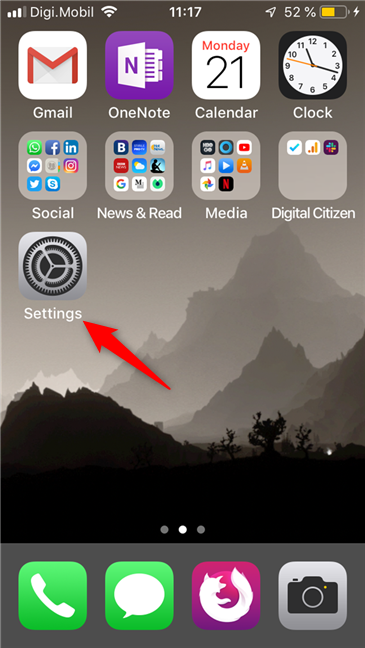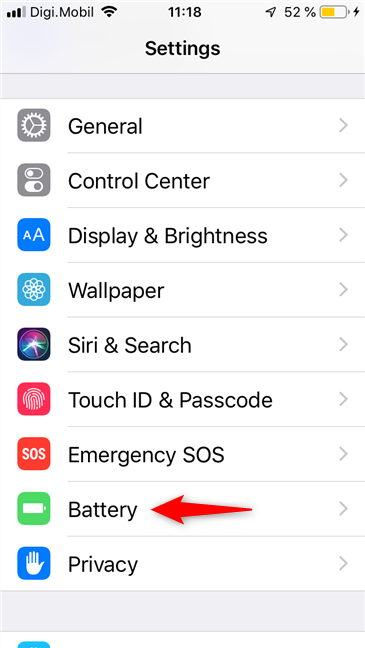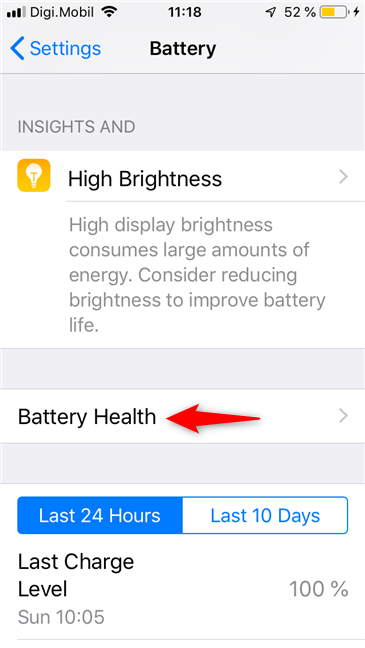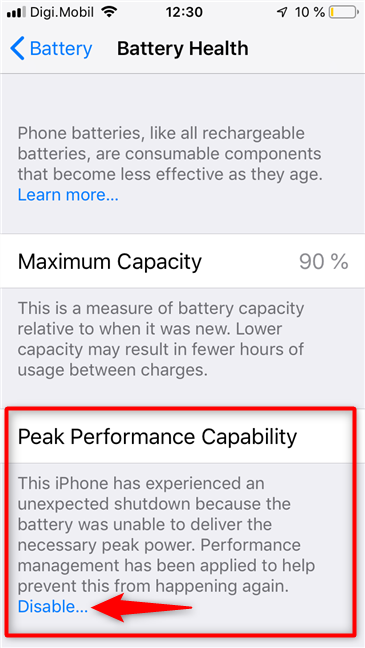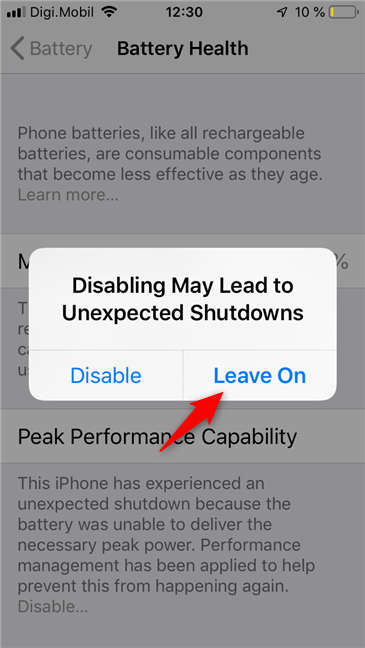Les iPhones qui exécutent de nouvelles versions d'iOS incluent une fonction de gestion de l'alimentation qui les protège contre les arrêts inattendus. Il s'appelle Peak Performance Capability et est automatiquement activé si la batterie ne peut pas fournir la quantité d'énergie requise lors de diverses tâches. Si vous souhaitez en savoir plus sur la fonction Peak Performance Capability sur votre iPhone et sur la façon de la désactiver, même si elle n'est pas recommandée, lisez cet article :
Contenu
- Qu'est-ce que la capacité de performances maximales pour iPhone ?
- Comment désactiver la capacité de performances maximales sur votre iPhone
- Votre iPhone limite-t-il les performances ?
Qu'est-ce que la capacité de performances maximales pour iPhone ?
La capacité de performances maximales est une fonctionnalité des iPhones exécutant iOS 11.3 ou une version plus récente, qui leur permet de contrôler la limitation des performances. C'est la capacité de votre iPhone à fournir suffisamment de puissance même lorsqu'il doit effectuer des tâches exigeantes.
Si la batterie de votre iPhone ne peut pas fournir suffisamment d'énergie à certains de ses composants, tels que son processeur (CPU) ou sa puce graphique (GPU), vous rencontrez un arrêt inattendu. Cela peut se produire en raison d'une multitude de facteurs, y compris, mais sans s'y limiter, une faible charge de la batterie, une batterie chimiquement vieillie ou des températures froides.
Lorsque votre iPhone s'éteint de manière inattendue, iOS active automatiquement la fonction Peak Performance Capability . Cette fonctionnalité applique la gestion des performances sur votre iPhone, ce qui signifie qu'iOS commence à gérer dynamiquement les performances maximales du CPU, du GPU et des autres composants afin qu'ils ne consomment pas plus d'énergie que la batterie ne peut en fournir. En d'autres termes, votre iPhone ne devrait plus s'éteindre de manière inattendue, mais il sera également plus lent dans certaines situations.
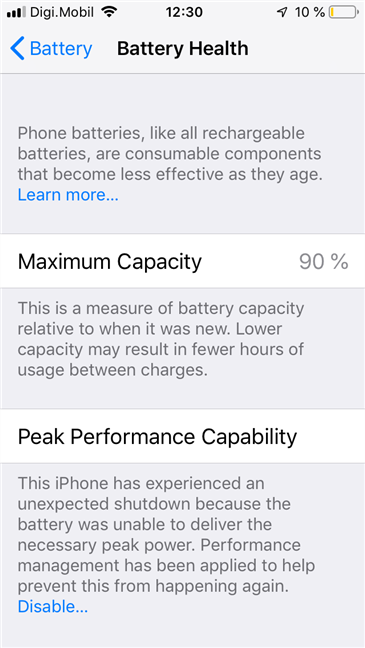
Les fonctionnalités Battery Health trouvées sur un iPhone
Si Peak Performance Capability a été activé sur votre iPhone, vous remarquerez peut-être que :
- Les applications ont tendance à avoir des temps de lancement plus longs
- Les fréquences d'images sont plus faibles dans certaines applications et lors du défilement
- Le rétroéclairage de l'écran est atténué
- Le volume du haut-parleur est réduit
- Le flash de l'appareil photo est peut-être désactivé
- Vous devrez peut-être relancer les applications qui s'actualisent en arrière-plan lorsque vous les ouvrez
Même si Peak Performance Capability a été activé sur votre iPhone, cela n'a aucun effet sur les fonctionnalités suivantes :
- Qualité des appels cellulaires et performances du débit réseau
- La qualité photo et vidéo
- Performances GPS et précision de localisation
- Des capteurs tels que le gyroscope, l'accéléromètre, le baromètre
- Payer Apple
N'oubliez pas que la capacité de performances maximales n'est disponible que sur les iPhones (mais pas les iPads) qui exécutent iOS 11.3 ou une version plus récente.
Certains utilisateurs peuvent ne pas souhaiter que la limitation des performances soit activée sur leur iPhone. C'est pourquoi nous allons vous montrer comment le désactiver. Cependant, notez que cela peut entraîner de nouveaux arrêts inattendus, auquel cas la fonction Peak Performance Capability est automatiquement réactivée par votre iPhone.
Comment désactiver la capacité de performances maximales sur votre iPhone
Sur l'écran d'accueil de votre iPhone, appuyez sur Paramètres .
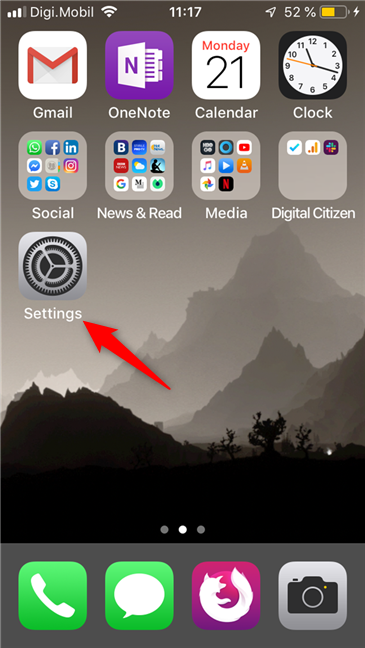
L'icône Paramètres sur l'écran d'accueil d'iOS
Dans Paramètres , faites défiler jusqu'à ce que vous trouviez l' entrée Batterie et appuyez dessus.
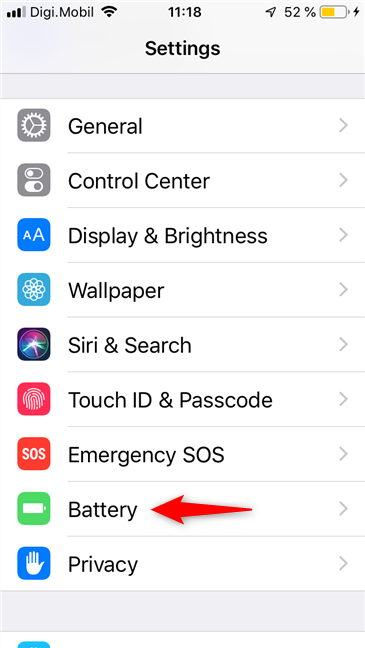
L'entrée Batterie des paramètres d'un iPhone
Sur l' écran de la batterie , localisez l'état de la batterie et appuyez dessus.
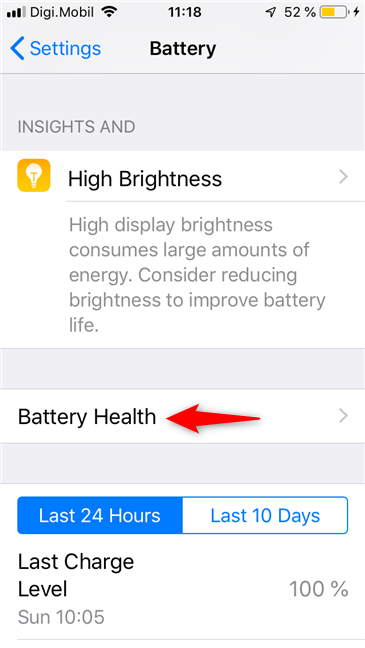
L'entrée Battery Health sur un iPhone
Maintenant, en bas de l' écran Battery Health , vous devriez voir la section Peak Performance Capability . Si votre iPhone s'est déjà éteint de manière inattendue dans le passé, cette fonctionnalité a été automatiquement activée.
iOS devrait également afficher un message similaire à celui de la capture d'écran ci-dessous : "Cet iPhone a connu un arrêt inattendu car la batterie n'a pas pu fournir la puissance de pointe nécessaire. La gestion des performances a été appliquée pour éviter que cela ne se reproduise." À la fin du message, il y a un lien (bouton) appelé Disable . Appuyez dessus pour désactiver la fonction Peak Performance .
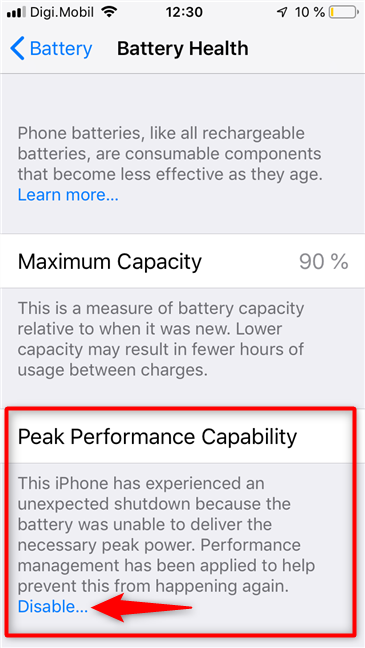
La capacité de performance maximale trouvée sur l'écran de santé de la batterie
Votre iPhone vous avertit maintenant que "La désactivation peut entraîner des arrêts inattendus" . Si vous souhaitez toujours le faire, appuyez sur Désactiver . Sinon, appuyez sur Laisser activé .
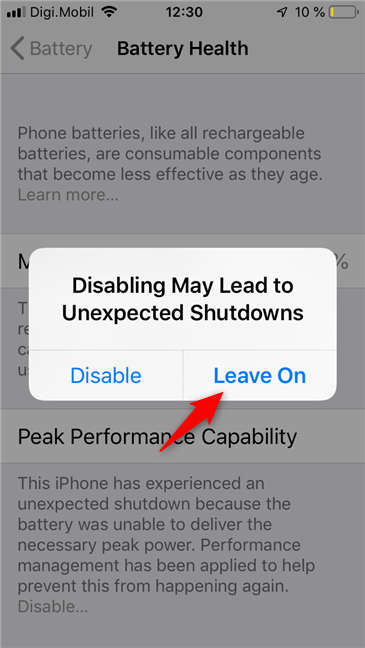
Désactivation de la capacité de performances maximales sur un iPhone
Une fois que vous avez désactivé la capacité de performances maximales , le message affiché sur la page État de la batterie se transforme également en quelque chose comme "Cet iPhone a subi un arrêt inattendu car la batterie n'a pas pu fournir la puissance de pointe nécessaire. Vous avez désactivé manuellement les protections de gestion des performances". .
Capacité de performance maximale désactivée sur un iPhone
C'est ça! Cependant, n'oubliez pas que si votre iPhone s'éteint à nouveau de manière inattendue, la capacité de performance maximale a été automatiquement réactivée.
Votre iPhone limite-t-il les performances ?
Votre batterie est-elle en parfait état ou votre iPhone a-t-il automatiquement activé la fonction Peak Performance Capability ? Si c'est le cas, avez-vous changé votre batterie ou avez-vous choisi de désactiver la limitation des performances même si vous risquiez d'autres arrêts inattendus ? Aimez-vous le fait qu'Apple ait inclus cette fonctionnalité dans les dernières versions d'iOS pour iPhone ?